¿Has escuchado sobre 32 bits vs 64 bits? ¿Sabes cuáles son sus diferencias? Si no las tienes claras, hoy te explicaremos en detalle todo sobre Windows de 32 bits vs 64 bits.
De seguro te habrás topado alguna vez con software que está disponible para 32 y 64 bits. Cuando se habla en estos términos no se refiere a otra cosa que a la arquitectura de tu computadora, es decir, si el hardware que tienes es 32 bits o 64 bits, tan simple como eso.
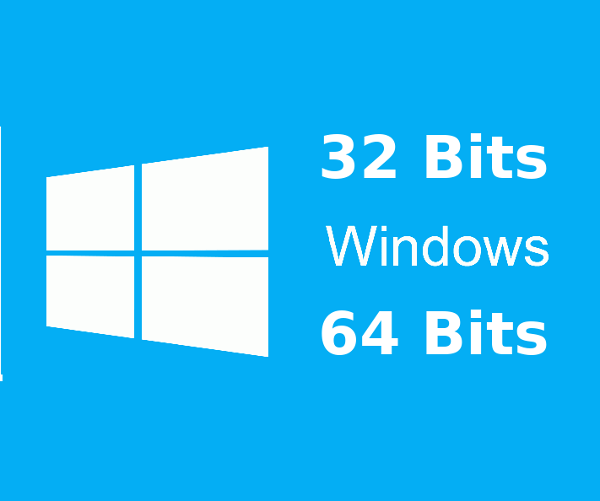
Windows de 32 bits vs 64 bits: ¿Cuál es la diferencia?
Cuando se escucha hablar o leemos sobre los famosos 32 bits o 64 bits se refiere a la forma en que el CPU de una notebook, pc o servidor maneja la información que hay en él.
32 bits permite administrar la información de una manera, y 64 bits de otra, tan simple como eso. La diferencia radica en la cantidad de información, en realidad 64 bits permite manejar mucha más información en memoria RAM y lo hace de manera ma? efectiva que 32 bits.
¿Y esto para que sirve? Para que tu equipo vaya más rápido y administre mejor los recursos de hardware que tiene, en otras palabras, para sacarle el máximo provecho a tu PC y la forma en que interactúa con el software que tiene instalado.
Esto aplica tanto a laptops, notebooks, pcs de escritorio como también servidores en entornos empresariales.
Otras preguntas frecuentes sobre 32 bits vs 64 bits
Vamos a ver ahora las dudas más comunes cuando hablamos de Windows de 32 bits y Windows de 64 bits, todas ellas serán 100% contestadas para que no te quede ninguna cuestion inconclusa sobre la arquitectura de tu PC, y de la versión de Windows que corres.
¿Cómo saber si mi PC tiene Windows de 32 bits o 64 bits?
Esta es una pregunta que se hacen muchas personas tras conocer sobre qué va lo de 32 bits vs 64 bits, y lo bueno es que hay una forma muy fácil de saber si tu equipo es 32 bits o 64 bits a nivel de Windows que ejecuta.
Para Windows Vista y Windows 7 sigue estos pasos:
- Click en Inicio.
- Click derecho sobre Equipo.
- Click en Propiedades.
- En el apartado Sistema podrás ver la arquitectura de Windows que corres.
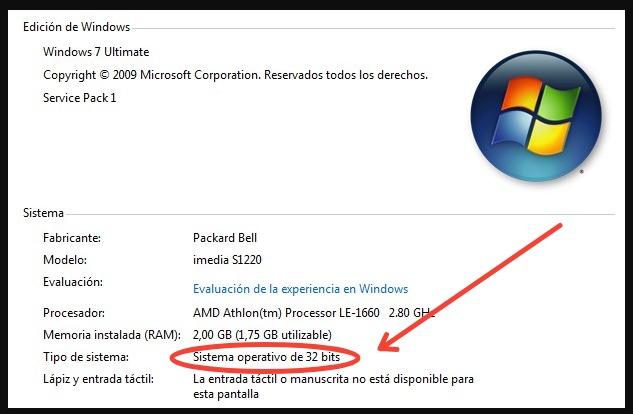
Windows 32 bits o 64 bits: ¿Cual tengo que instalar?
Para responder a esta pregunta primero tendrás que tener en cuenta el tipo de CPU que tienes, es decir, si tiene arquitectura 64 bits o 32 bits.
La mayoría de los CPU modernos hoy en día son 64 bits, es rarísimo encontrar procesadores de 32 bits, pero si quieres estar 100% seguro lo mejor es averiguar este detalle antes de instalar Windows 64 bits.
Todo se reduce a cuanta memoria RAM (memoria de acceso aleatorio) tienes en tu equipo. Generalmente hoy los equipos informáticos modernos traen 4GB de RAM como mínimo (incluso los móviles ya vienen con 4GB de RAM en sus modelos de alta gama).
Si tienes 4GB de RAM o más, entonces es cuando aprovecharás al máximo las posibilidades de un sistema operativo de 64 bits.
Tener Windows 64 bits instalado, te ayudará a administrar la memoria ram de mejor forma, y verás una gran ventaja sobre todo cuando abras varios programas al mismo tiempo.
Verificar compatibilidad del PC con Windows de 64 bit
Como dijimos anteriormente, el único requisito para instalar Windows de 64 bits es que justamente el procesador (CPU) de tu PC sea de 64 bits efectivamente. Para confirmarlo, nos valdremos de la utilidad de Windows llamada “Información y herramientas de rendimiento“, para usarla sigue estos pasos al pie de la letra:
- Click en Inicio.
- Click en Panel de Control.
- En el cuadro de búsqueda, ingresar: Información y herramientas de rendimiento.
- Click en dicha opción cuando aparezca.
- Click en “Ver e imprimir información detallada del sistema y su rendimiento”.
- Selecciona el apartado de Sistema, allí verás que dice “Tipo de Sistema“.
- Desde allí podrás verificar el tipo de sistema operativo que corres, y si tu PC es compatible con 64 bits.
- Si tu PC es compatible, no aparecerá nada pues ya estás corriendo 64 bits.
- Si tu PC es compatible, y corres 32 bits, entonces aparecerá un mensajq que dirá: “Compatible con 64 bits“.
En resumen, recuerda que al momento de tener que elegir un nuevo equipo informatico, lo importante es elegir que tenga más de 4GB de RAM, pues en realidad las exigencias de los sistemas operativos modernos están hechos para correr de forma óptima con 8GB de RAM, si tienes menos, de seguro el sistema no irá tan rápido.
Si no tienes suerte en tener más de 4GB de memoria RAM, entonces puedes ir pensando en acelerar Windows para tratar de sacarle el máximo rendimiento a tu equipo.
Y lo importante al elegir un nuevo PC o notebook, es que estés 100% seguro que viene con Windows 64 bits, y que no sea un Windows de 32 bits, de lo contrario no podrás aprovechar toda la RAM que tengas instalada.